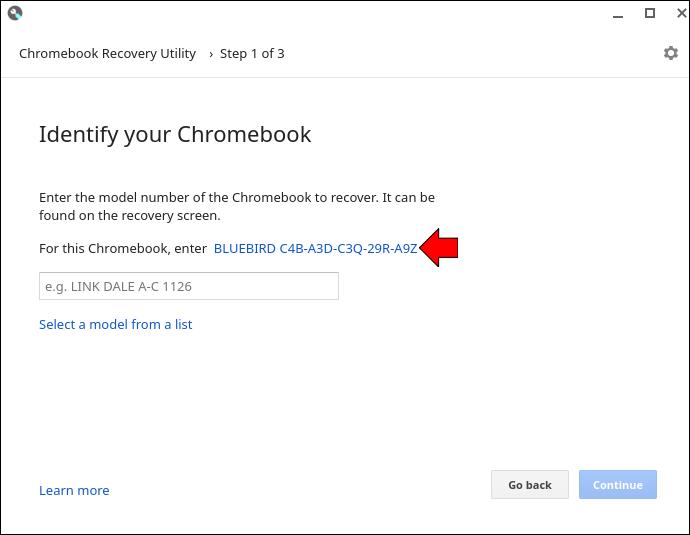Popularitas laptop Chromebook terus meningkat selama bertahun-tahun. Ini dirancang agar sangat portabel dan hadir dengan harga yang terjangkau. Namun, tidak semua Chromebook dibuat sama. Satu model mungkin mendukung Linux, sementara yang lain akan kompatibel dengan aplikasi Android. Anda mungkin perlu mengetahui nomor modelnya jika ingin menginstal perangkat lunak baru atau menjual perangkat Anda. Artikel ini akan memandu Anda tentang cara menemukannya. Mari kita mulai.

Menemukan Nomor Model di Chromebook
Mengetahui nomor model Chromebook Anda sangat penting karena berbagai alasan. Anda mungkin ingin memutakhirkan perangkat lunak, memecahkan masalah, atau memeriksa apakah masih memperbarui secara otomatis. Anda dapat menggunakan beberapa metode untuk mengidentifikasi nomor model perangkat Anda. Lihat di sini.
Periksa Bagian Belakang Perangkat
Metode termudah untuk menemukan nomor model Chromebook Anda adalah dengan memeriksa bagian belakang perangkat. Seharusnya ada stiker yang memiliki informasi yang mencantumkan nomor ini. Itu juga akan memiliki nomor seri, jadi pastikan untuk tidak mencampur keduanya.
Stiker mungkin sudah pudar jika Anda sudah memiliki laptop selama beberapa waktu. Hal ini dapat membuat metode identifikasi ini sulit untuk digunakan. Namun, tidak perlu khawatir; ada teknik lain yang dapat Anda manfaatkan untuk menemukan nomor model.
Gunakan Utilitas Pemulihan
Cara lain untuk memeriksa nomor model Chromebook Anda adalah dengan menggunakan Recovery Utility. Program ini memungkinkan Anda menginstal ulang Chromebook OS jika terjadi sesuatu pada perangkat Anda. Aplikasi ini dapat diunduh dari Toko Chrome dan dapat digunakan untuk menemukan informasi yang Anda cari. Inilah cara memanfaatkannya.
- Buka browser Chrome Anda dan tambahkan aplikasi Recovery Utility sebagai ekstensi Chrome.

- Setelah penginstalan selesai, ketuk ikon Ekstensi di bagian kiri atas browser.

- Klik Utilitas Pemulihan Chromebook , lalu Memulai di halaman baru yang terbuka.

- Temukan bagian yang mengatakan, Untuk Chromebook ini, masukkan . . .

- Tekan tautan yang ditampilkan.
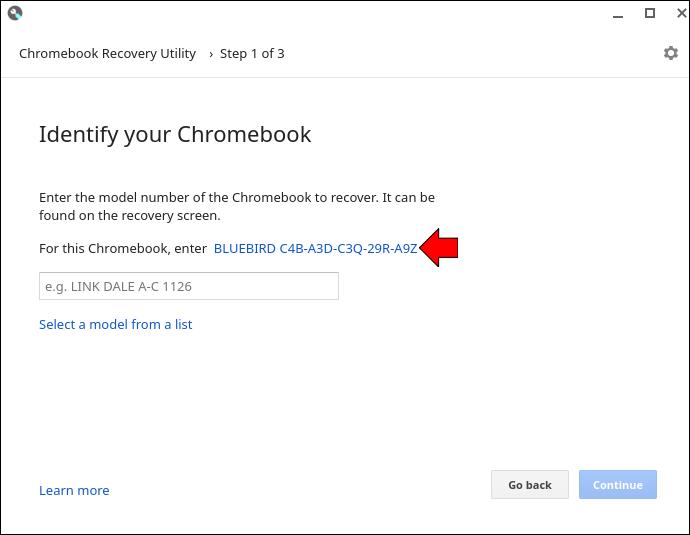
- Gambar model laptop Anda akan muncul dengan nomor model tertulis di bawahnya.

Gunakan Halaman Tentang Chrome
Halaman Tentang Chrome juga dapat digunakan untuk mengidentifikasi nomor model laptop Anda. Metode yang ditampilkan di sini akan menunjukkan cara menggunakannya.
- Buka browser Chrome Anda dan masukkan alamat berikut di bilah alamat.
chrome://sistem

- Klik Ctrl + F dan masukkan nama_model untuk menampilkan informasi nomor model.

Sekarang Anda akan memiliki nomor model Chromebook.
Gunakan Ekstensi Cog Chrome
Ekstensi Cog Chrome adalah alat lain yang dapat Anda gunakan untuk menemukan nomor model Chromebook Anda. Jika Anda ingin menggunakan program pemantauan kinerja ini, ikuti metode yang diuraikan di bawah ini.
- Buka browser Chrome Anda dan pasang Cog Chrome Extension .

- Luncurkan aplikasi Cog .

- Saring informasi perangkat Anda dan catat nama CPU.

- Masukkan spesifikasi ini dan nama merek laptop Anda ke dalam bilah pencarian Google.

- Ini akan menarik hasil untuk situs ritel yang seharusnya mencantumkan nomor model bersama dengan spesifikasi laptop lainnya.

Anda sekarang dapat mengidentifikasi nomor model Chromebook Anda menggunakan Cog Chrome Extension.
FAQ
Apa perbedaan antara nomor model dan nomor seri Chromebook?
Pabrikan menetapkan nomor model untuk mengidentifikasi grup produk tertentu. Nomor seri adalah kode unik yang diberikan untuk setiap item.
Jenis produk tertentu, seperti Lenovo Chromebook S330, akan diberi nomor model. Semua komputer di lini produksi tersebut akan memiliki nomor model yang sama. Namun, setiap Lenovo Chromebook S330 akan memiliki nomor khusus yang tidak akan dibawa oleh mesin lain. Itu akan menjadi nomor serinya.
Sementara nomor model membantu mendapatkan informasi seperti tip pemecahan masalah dan tahun pembuatan, nomor seri akan diperlukan untuk hal-hal seperti informasi garansi.
Menemukan Detailnya
Tidak banyak dari kita yang repot mencatat detail seperti nomor model laptop kita. Namun, informasi ini mungkin berguna. Ini dapat membantu saat memperbarui perangkat lunak atau mencoba mencari tahu berapa usia perangkat Anda. Panduan ini menunjukkan berbagai metode yang dapat digunakan untuk menemukan nomor model Chromebook Anda.
Apakah Anda memiliki laptop Chromebook? Sudahkah Anda mencari nomor modelnya? Beri tahu kami di bagian komentar di bawah.